今回はアクティブキャンペーンのタグ設定についてお話しします。アクティブキャンペーンでは、リスト設定とともにタグの設定もとても大切な要素になっています。この記事を読むと、タグ設定の重要性が理解できます。
この記事では、アクティブキャンペーンにおけるタグ設定を学んでいきます。タグ設定の手順を具体的に説明していきます。
今回お届けするノウハウはこちら
メールスタンドにおけるタグの基本知識
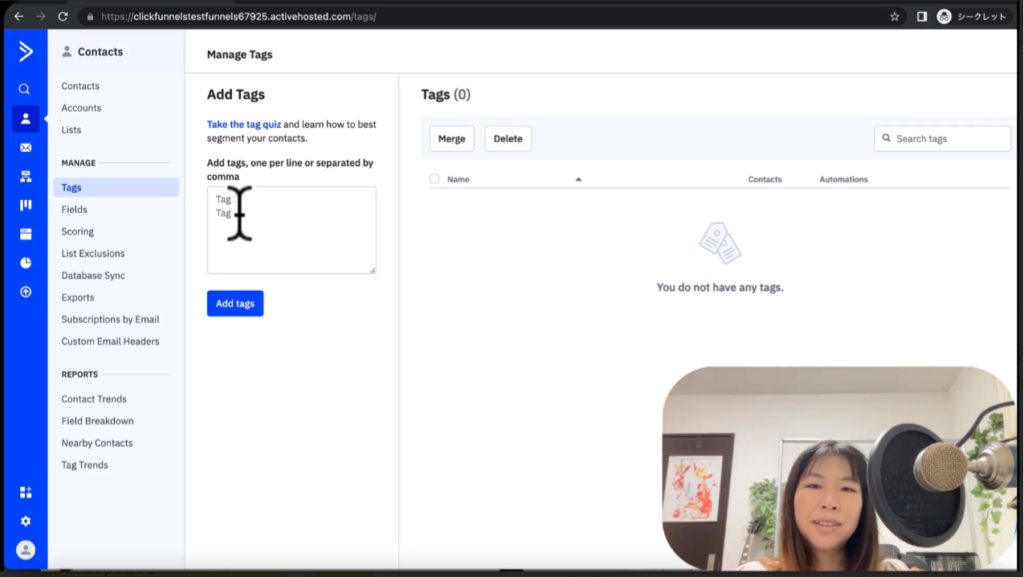
アクティブキャンペーンではリスト設定とともにタグ設定をすることができますが、メールスタンドにおけるタグの意味や重要性を理解しておくことが必要になります。
メールスタンドにおけるタグとは、メール配信したい相手を整理するための目印を付けることを言います。
たとえば私の場合ですと、
- 広告経由
- メルマガ経由
- フロント商品購入者
- 商品A購入者
- 商品B購入者
といった感じでタグを作りました。
そして顧客1人ひとりの情報に、目標達成したもののタグを付けていく感じです。
- 顧客A:「広告経由」「フロント商品購入者」の2つのタグ付け
- 顧客B:「メルマガ経由」「商品A購入者」の2つのタグ付け
- 顧客C:「メルマガ経由」のみ1つのタグ付け
- 顧客D:「広告経由」「商品A購入者」「商品B購入者」の3つのタグ付け
こうしてタグを設定して、顧客情報にタグ付けしておくと情報管理しやすくなります。
- 「フロント商品購入者」のタグが付いている顧客に、「商品A」の販売情報メールを送信
- 「メルマガ経由」が付いていない顧客に、メルマガ登録の勧誘メールを送信
- 3つ以上のタグが付いている顧客は上客ととらえて、別のアプローチを試みる
リストは大まかに「~メルマガ」「~講座・プログラム」といった大枠のファイル分けといった感覚で分類するものに対して、タグは「~経由」「~購入者」「問い合わせ有り」「購入意思なし」といった各行動や目標などにあなたが分かりやすい文言で、付箋を貼るといった感覚で区別するものです。
リスト設定とともにタグ設定もとても簡単に、そして数多く設定できますので次に解説するリスト設定の手順を見ながら、あなたも実際に設定してみましょう。
アクティブキャンペーンにおけるタグ設定の手順
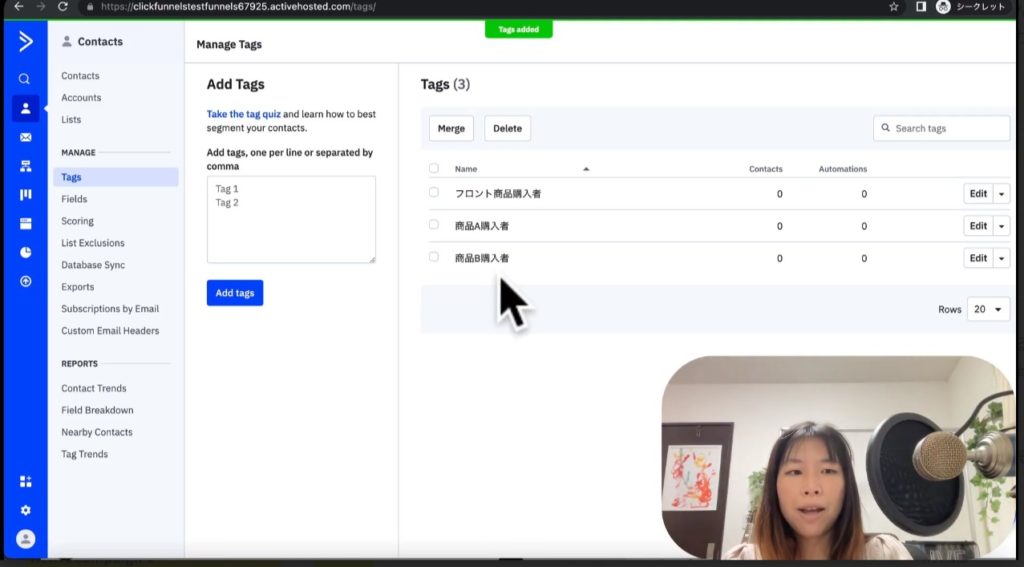
アクティブキャンペーンにおけるリスト設定の手順は以下のとおりです。
- Contactsをクリック
- Tagsをクリック
- 入力欄に「タグの名称」入力
- Add tagsをクリック
タグは複数追加することができ、1行に1つずつ追加していくか、コンマで区切ると追加できます。
そして、あなた自身が認識しやすい「タグの名称」でタグを作った方が認識しやすいです。
タグは何個でも設定できますのであなたが分かりやすいタグ設定をして、管理しやすいメールスタンドにしていきましょう。
まとめ
今回はアクティブキャンペーンのタグ設定というテーマでお話させていただきました。リストとともにタグを設定しておくと管理しやすくメールマーケティングがより効率におこなえます。この記事を読んで「リスト」と「タグ」をうまく設定して、より効率的にメールマーケティングを進めていきましょう。
最後までご覧いただきありがとうございました。
